Excel一豎排求和的方法
時間:2023-06-27 11:14:07作者:極光下載站人氣:407
很多小伙伴都喜歡使用excel程序來對表格文檔進行編輯,因為Excel中的功能十分的豐富,可以滿足我們對于表格文檔編輯的各種需求,例如對于數據的計算需求。在編輯表格文檔的過程中,很多小伙伴經常會需要對表格中的數據進行計算,尤其是求和計算,當數據位于一列單元格中時,我們可以點擊數據下方的一個空白單元格,然后打開公式工具,在公式的子工具欄中,我們可以直接使用自動求和工具來得到求和結果。有的小伙伴可能不清楚具體的操作方法,接下來小編就來和大家分享一下Excel一豎排求和的方法。
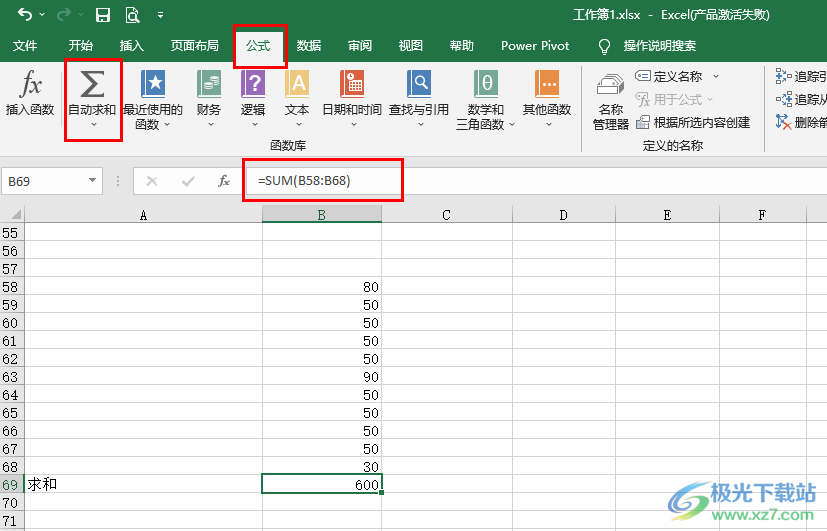
方法步驟
1、第一步,我們先再桌面找到一個需要編輯的表格文檔,然后右鍵單擊選擇“打開方式”選項,再點擊“Excel”選項
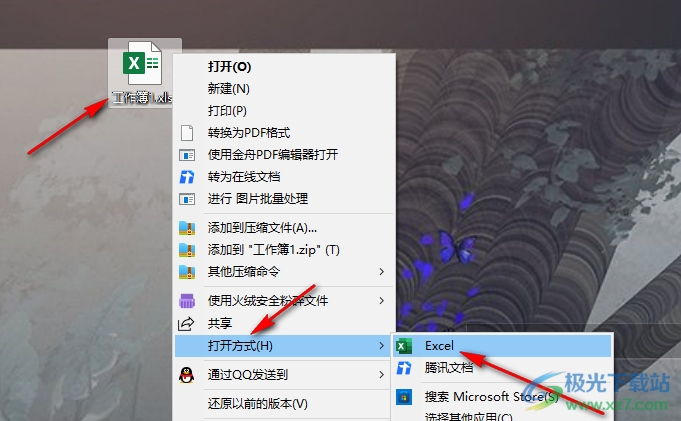
2、第二步,進入Excel頁面之后,我們在該頁面中先點擊目標單元格,然后在工具欄中打開“公式”工具
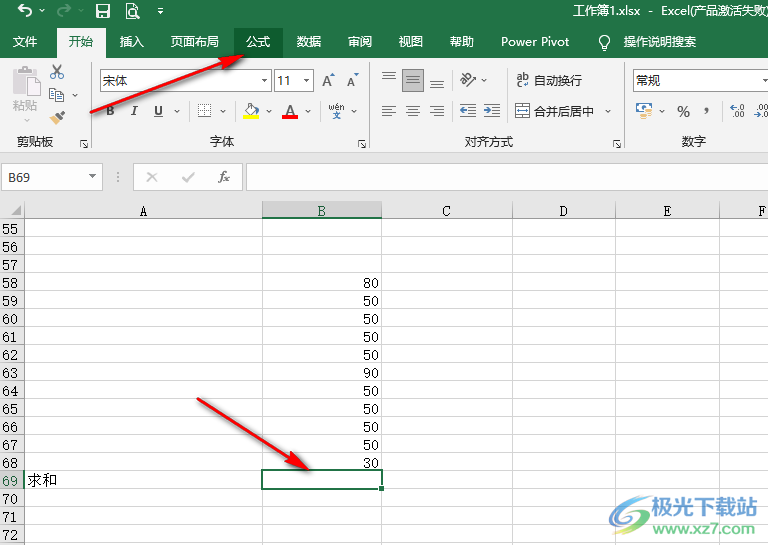
3、第三步,在“公式”的子工具欄中,我們可以直接找到“自動求和”工具,點擊該工具
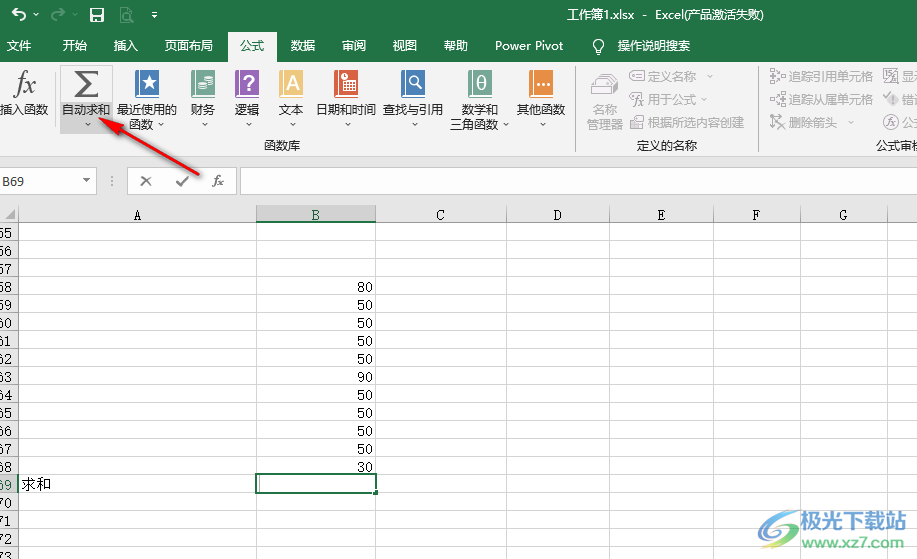
4、第四步,點擊自動求和工具之后,它會自動選中豎排中的數據,我們可以手動調整數據區域,然后點擊“√”圖標
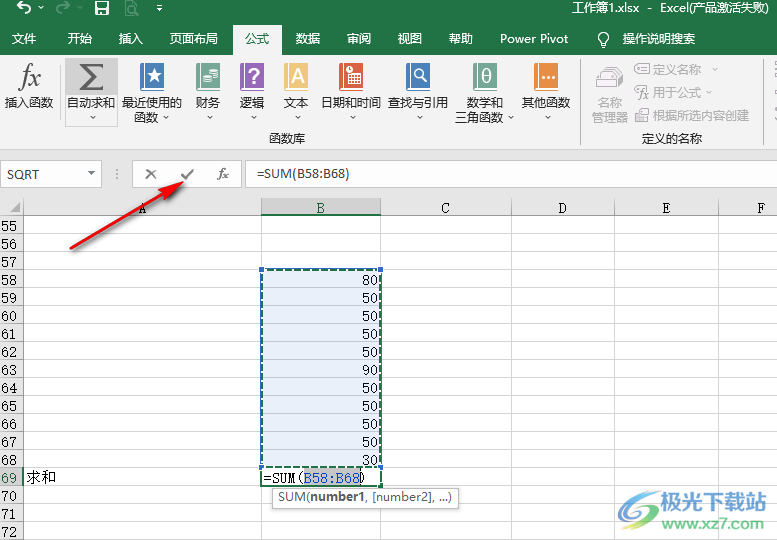
5、第五步,點擊“√”圖標之后,我們在表格中就可以看到豎排求和的結果了
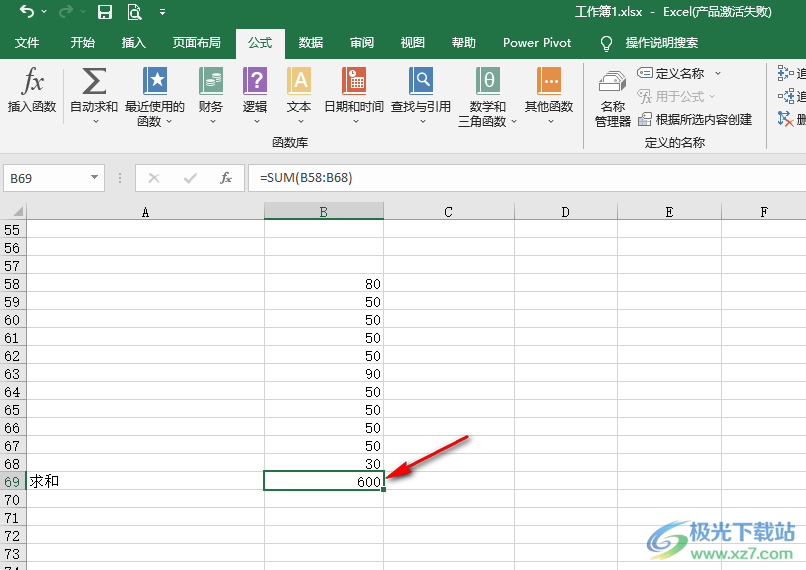
以上就是小編整理總結出的關于Excel一豎排求和的方法,我們在Excel中先點擊豎排數據下方的空白單元格,然后在“公式”的子工具欄中打開“自動求和”工具,最后調整好數據求和區域并點擊“√”圖標即可,感興趣的小伙伴快去試試吧。

大小:60.68 MB版本:1.1.2.0環境:WinXP, Win7, Win10
- 進入下載
相關推薦
相關下載
熱門閱覽
- 1百度網盤分享密碼暴力破解方法,怎么破解百度網盤加密鏈接
- 2keyshot6破解安裝步驟-keyshot6破解安裝教程
- 3apktool手機版使用教程-apktool使用方法
- 4mac版steam怎么設置中文 steam mac版設置中文教程
- 5抖音推薦怎么設置頁面?抖音推薦界面重新設置教程
- 6電腦怎么開啟VT 如何開啟VT的詳細教程!
- 7掌上英雄聯盟怎么注銷賬號?掌上英雄聯盟怎么退出登錄
- 8rar文件怎么打開?如何打開rar格式文件
- 9掌上wegame怎么查別人戰績?掌上wegame怎么看別人英雄聯盟戰績
- 10qq郵箱格式怎么寫?qq郵箱格式是什么樣的以及注冊英文郵箱的方法
- 11怎么安裝會聲會影x7?會聲會影x7安裝教程
- 12Word文檔中輕松實現兩行對齊?word文檔兩行文字怎么對齊?
網友評論